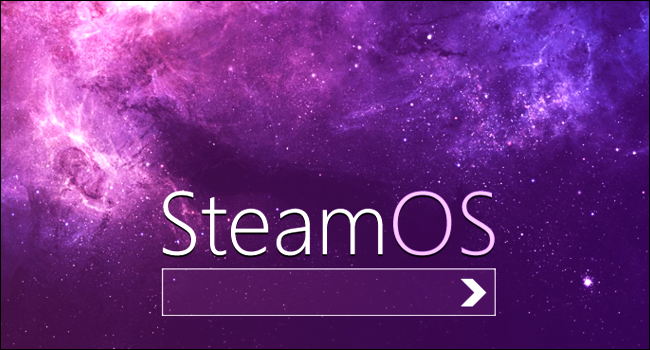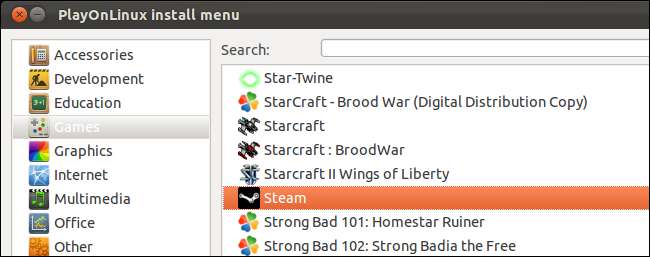
PlayOnLinuxは、LinuxにWindowsソフトウェアを自動的にインストールして微調整するためのポイントアンドクリックインターフェイスを提供します。パッケージマネージャーのようなものですが、WindowsゲームやLinux上のその他のアプリケーション用です。
カバーしました Wineを使用してUbuntuでWindowsソフトウェアを実行する および過去の他のLinuxディストリビューション。 PlayOnLinuxは、サポートするアプリケーションのこの面倒なプロセスを自動化します。インストールできるアプリケーションのリストを提供し、各インストールプロセスを可能な限り自動化します。
インストール
PlayOnLinuxはUbuntuのソフトウェアリポジトリにあるため、Ubuntuソフトウェアセンターから入手するか、次のコマンドでインストールできます。
sudo apt-get install playonlinux
最新バージョンが必要な場合は、からダウンロードできます。 PlayOnLinuxのWebサイト 。 Ubuntu用の.debファイルをダウンロードし、ダブルクリックしてインストールを開始します。

最新バージョンを最新の状態に保ちたい場合は、ページの4つのコマンドを実行して、PlayOnLinuxソフトウェアリポジトリをシステムに追加します。これを行うと、PlayOnLinuxの新しいバージョンがUbuntuのアップデートマネージャーに表示されます。
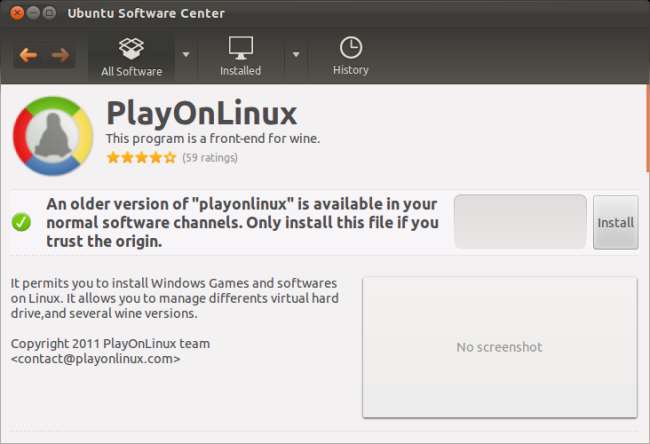
PlayonLinuxはバックエンドとしてWineを使用します。インストールすると、Wineやその他の必要なソフトウェアもシステムにインストールされます。
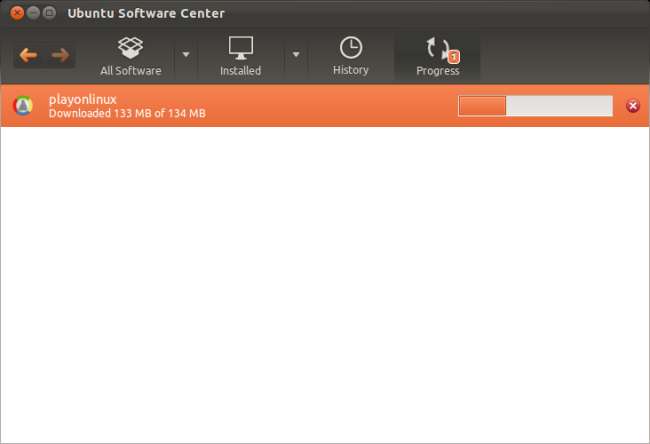
入門
インストールすると、アプリケーションメニューにPlayOnLinuxが表示されます。
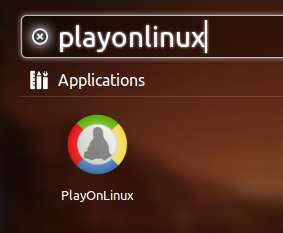
PlayOnLinuxは、他の必要なソフトウェアを自動的にダウンロードするウィザードから始まります。 Microsoftコアフォント 。
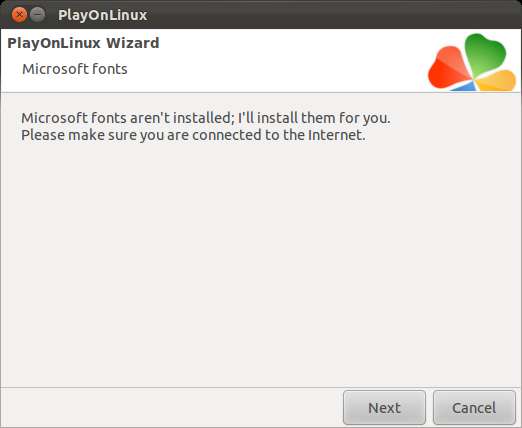
アプリケーションのインストール
完了したら、をクリックします インストール ツールバーのボタンまたは選択 インストール [ファイル]メニューから。
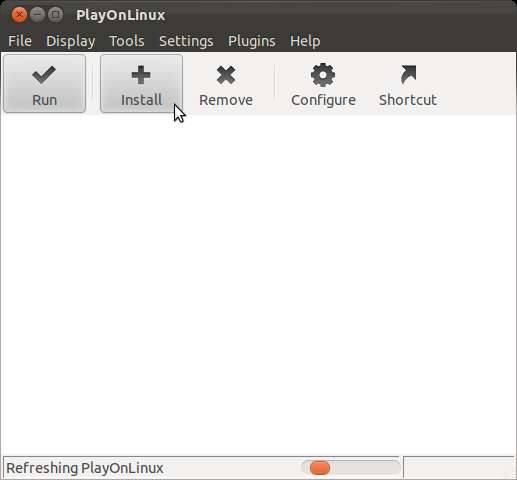
インストールウィンドウを使用して、使用可能なアプリケーションを参照したり、アプリケーションを検索したりします。 PlayOnLinuxには、他のどのタイプのソフトウェアよりも多くのゲームがあります— LinuxにはWindowsソフトウェアに代わる優れた選択肢がたくさんありますが、ゲームは依然として弱点です。
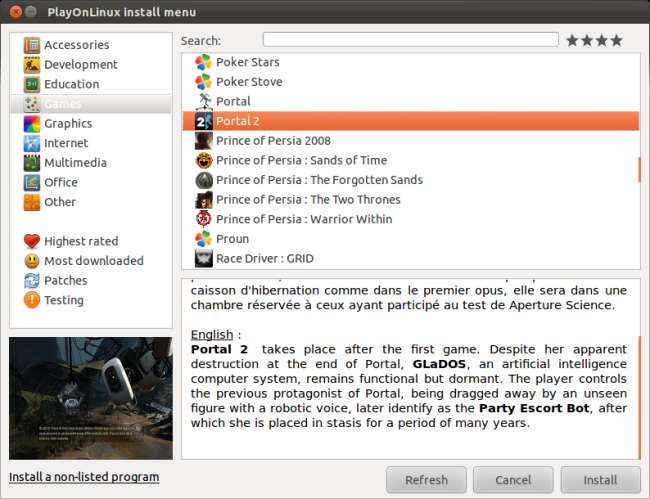
ただし、提供されているソフトウェアのカテゴリはゲームだけではありません。リストには、Internet Explorer 6と7、Apple iTunesとSafari、Adobe Photoshop CS4、およびMicrosoft Office 2000、2003、2007が含まれています。
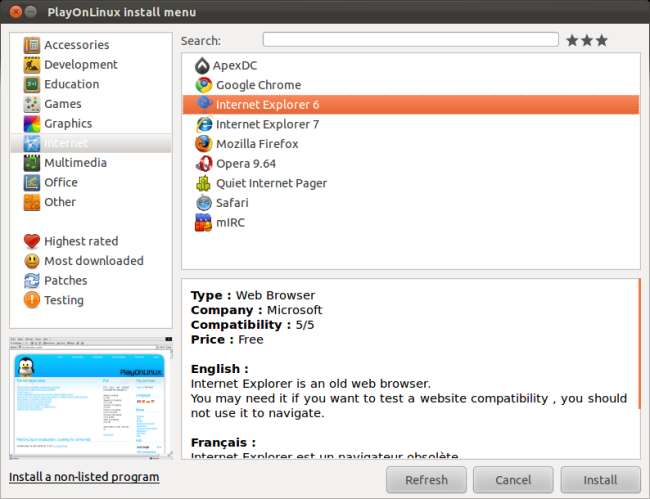
クリック インストール アプリケーションを選択した後、ボタンをクリックすると、インストールウィザードが表示されます。
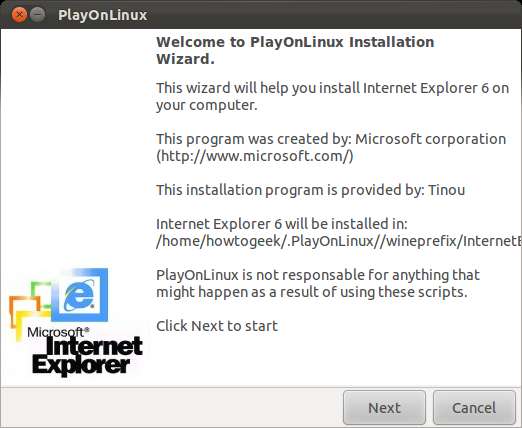
選択したアプリケーションに応じて、PlayOnLinuxはプログラムのインストーラーを自動的にダウンロードするか、セットアップファイルをダウンロードして参照するように要求するか、プログラムのCDまたはDVDをコンピューターのディスクドライブに挿入するように求めます。
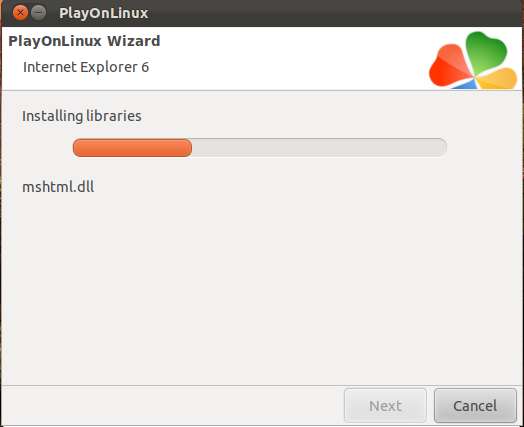
アプリケーションの起動と管理
Windowsアプリケーションをインストールすると、PlayOnLinuxのメインウィンドウに表示されます。 PlayOnLinuxウィンドウまたはデスクトップのショートカットから起動できます。
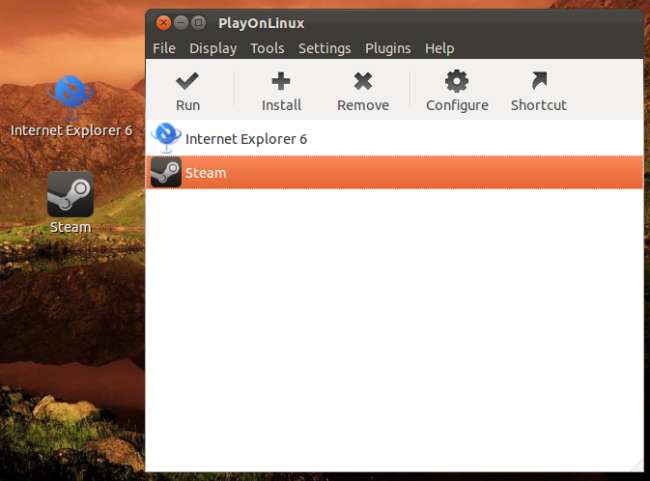
使用 削除する または ショートカット アプリをアンインストールしたり、新しいショートカットを作成したりするためのツールバーのボタン。
ワインバージョン
一部のアプリケーションは、特定のバージョンのWineでのみ動作します。 PlayOnLinuxは、アプリケーションごとに適切なバージョンのWineを自動的にダウンロードしてインストールするため、手間が省けます。
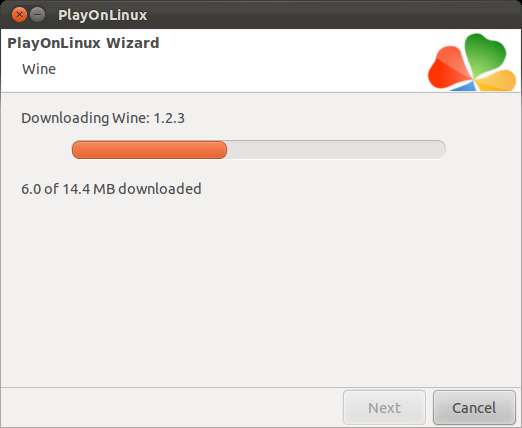
インストールされているWineのバージョンは、[ツール]メニューの[ワインバージョンの管理]オプションから表示できます。
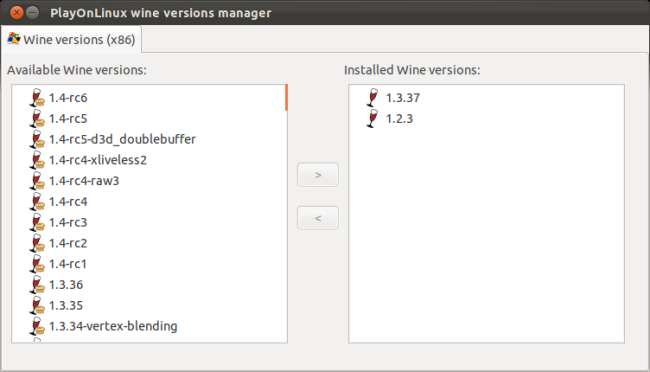
その他の機能
クリック 構成、設定 ボタンをクリックすると、一般的な構成タスクを簡単に実行できます。
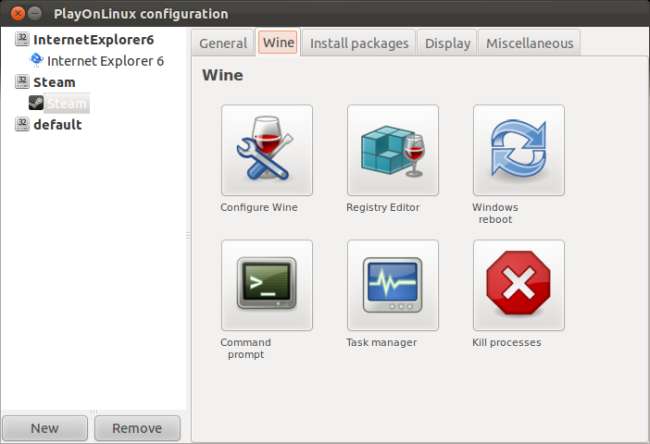
PlayOnLinuxにはいくつかのプラグインも含まれています。 Captureプラグインを使用すると、画面キャプチャビデオを記録でき、PlayOnLinux Vaultを使用すると、インストールしたアプリケーションを保存および復元できます。WineLookプラグインを使用すると、Windowsアプリケーションが使用するテーマを変更できます。
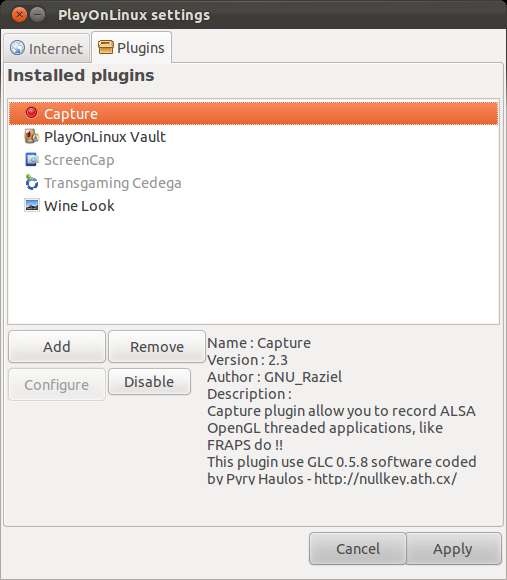
PlayOnLinuxに必要なアプリケーションがない場合は、試すことができます Wineで自分でインストールする 。